Настройка резкости изображения
Можно настроить резкость для повышения контрастности сканирования текста и линий. Можно также снизить резкость для полутоновых точек печатных фотографий и т. п. для получения при сканировании более мягкого изображения.
Низкая
При сканировании оригинала с полутонами, например отпечатанного изображения, может возникнуть муаровый эффект (переливающийся волнистый узор). В этом случае муаровый эффект можно уменьшить, установив значение [Низкий].
Задан режим Низкая | Режим Низкая не задан | ||
 |  |  |  |
Высокая
Эта настройка усиливает четкость по краям изображений оригинала, так что бледный или мелкий текст воспроизводится более четко и контрастно. Эта настройка очень удобна при сканировании светокопий и бледных изображений, нарисованных карандашом.
Задан режим Высокая | Режим Высокая не задан | ||
 |  |  |  |
1.
Нажмите клавиши  → [Сканировать и отправить].
→ [Сканировать и отправить].
 → [Сканировать и отправить].
→ [Сканировать и отправить].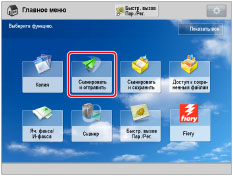
2.
Укажите адресата → нажмите клавиши [Параметры] → [Резкость].
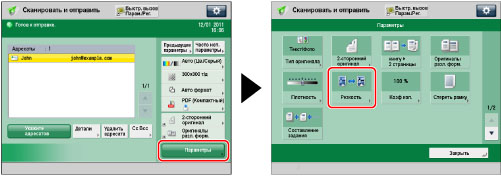
3.
Настройте резкость → нажмите клавиши [OK] → [Закрыть].
ВАЖНО |
Настройка для параметра [Резкость] недействительна, если выполняются все перечисленные ниже условия. Задан Черно-белый цветовой режим Для параметра Тип оригинала установлено значение Текст Для разрешения установлено значение 100 x 100 т/д, 150 x 150 т/д или 200 x 100 т/д Чтобы включить настройку [Резкость], измените эти параметры. |